Zotero 7的安装与简单配置
0 前言
不知什么缘故,电脑偶尔会莫名其妙的卸载Zotero,昨天还用的好好的,今天就发现被卸载了。感觉是跟App Clear & Uninstall这个软件有关,上次莫名其妙的被卸载,也是用这个软件卸载过一个其他的软件。总之,再次被迫重新安装Zotero,然后发现Zotero 7已经不再支持ZotFile插件,去GitHub看了下发现ZotFile最后一次更新是2022年。众所周知,不会更新的工具,被淘汰只是早晚的事。好消息是发现了一个可以替代的插件。
之前在CSDN上写过的Zotero 6的安装教程已经落后,本博客基于之前的博客进行了更新修改。
2025/05/20发现被卸载的原因了,App Clear & Uninstall会默认把Zotero判定为残留文件,因此在选择清理残留文件时,无意中就会把Zotero清理掉。
1 Zotero 7的安装与简单配置
1.1 下载
前往官网点击Download按钮跳转至下载界面。此处,以Mac版为例。截图如下

新版Zotero的图标比以前好看多了。同样的,右侧为浏览器插件,个人不太喜欢用那么多的插件,所以没装。
1.2 安装
双击下载好的Zotero-7.0.15.dmg文件,将Zotero拖拽至Drag Here to Install,如下图所示
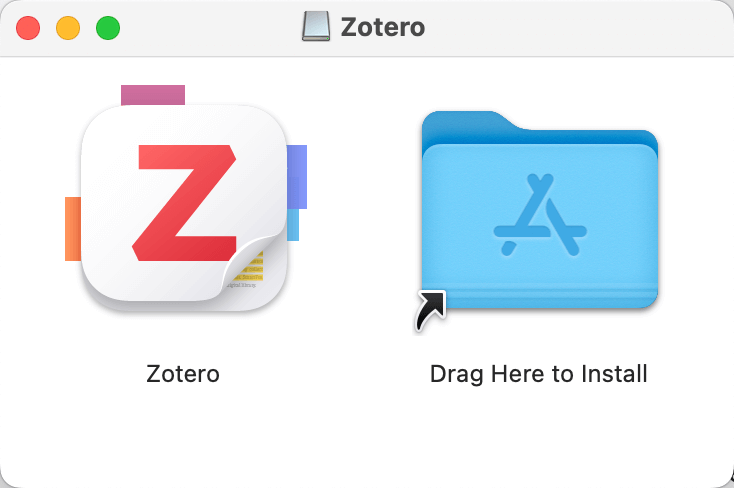
打开启动台,当出现Zotero图标时,即为安装完成,此时可关闭安装界面。
1.3 同步设置
点击菜单栏Zotero-设置-同步输入账号密码(第一次使用先创建账号)
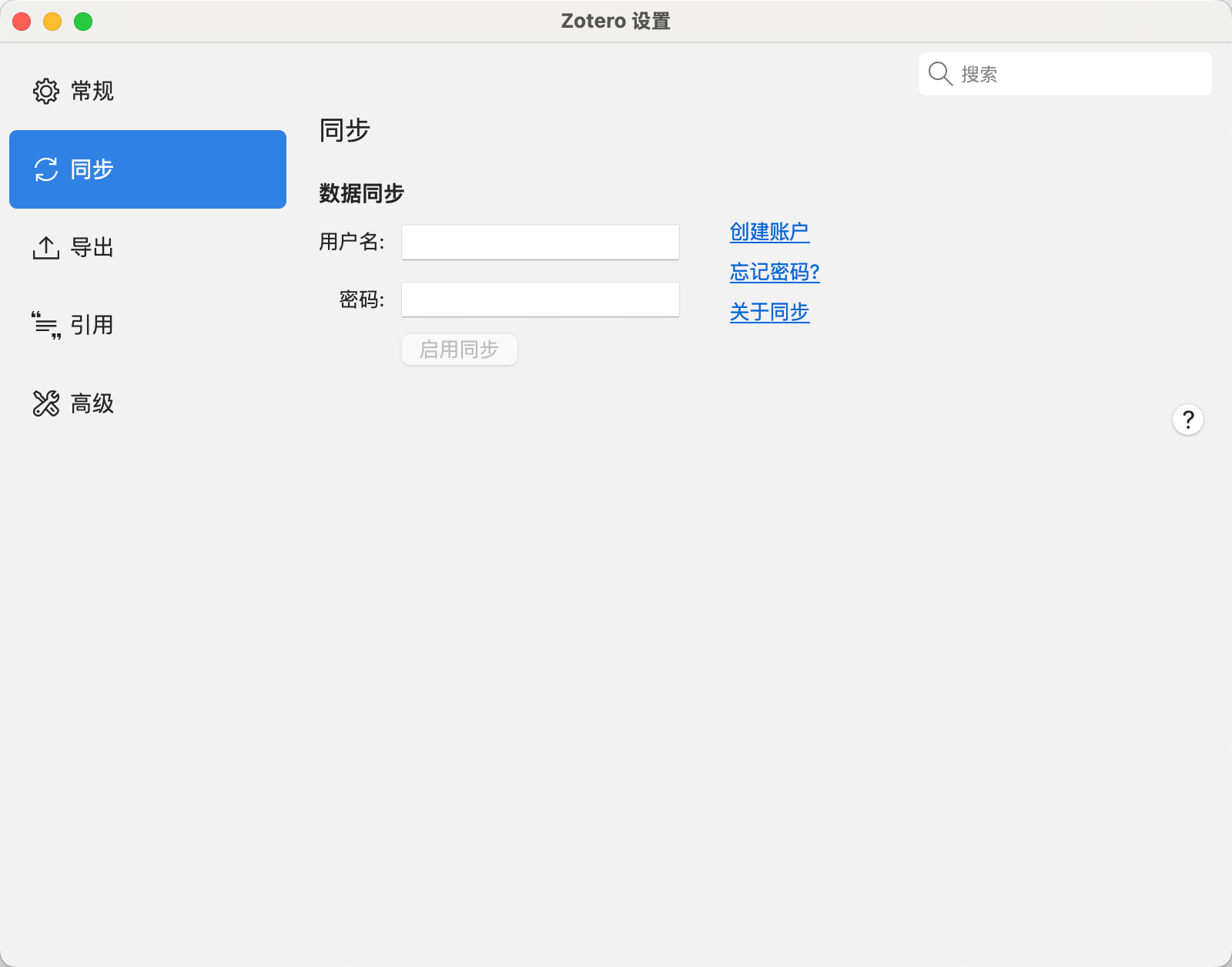
成功登录后如下图所示,取消勾选红框部分
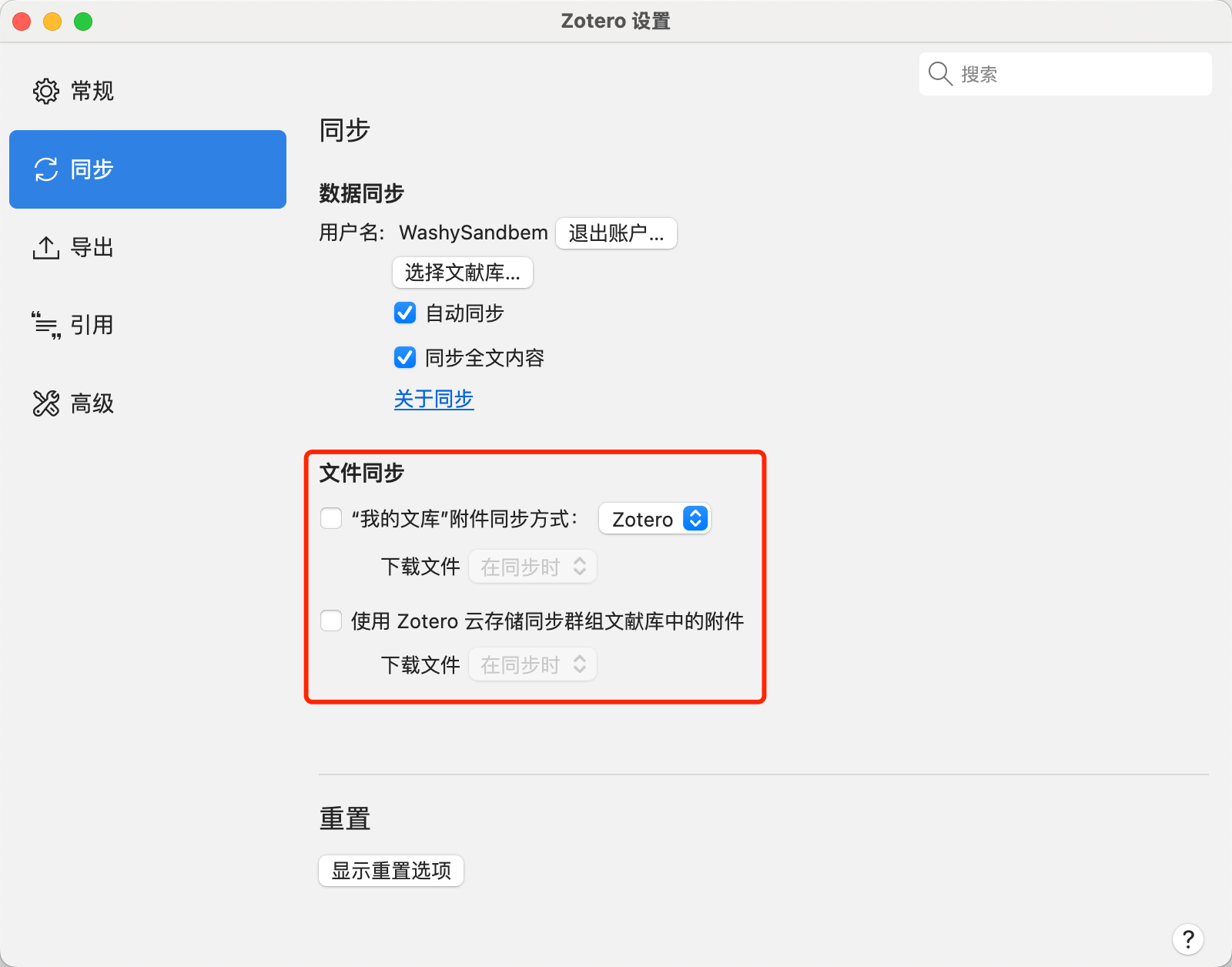
每个账号官方仅提供了100M的云存储空间,在不额外购买的情况下,同步PDF附件显然是不够用的。我采用的方式是Zotero云同步项目信息,OneDrive同步附件(也可以使用其他的网盘),再通过相对位置链接到附件。
点击菜单栏Zotero-设置-高级-文件和文件夹,更改根目录为网盘文件夹下附件PDF的存储位置

1.4 其他
介绍下我喜欢使用的设置,仅供参考
点击菜单栏Zotero-设置-常规,取消勾选红框部分
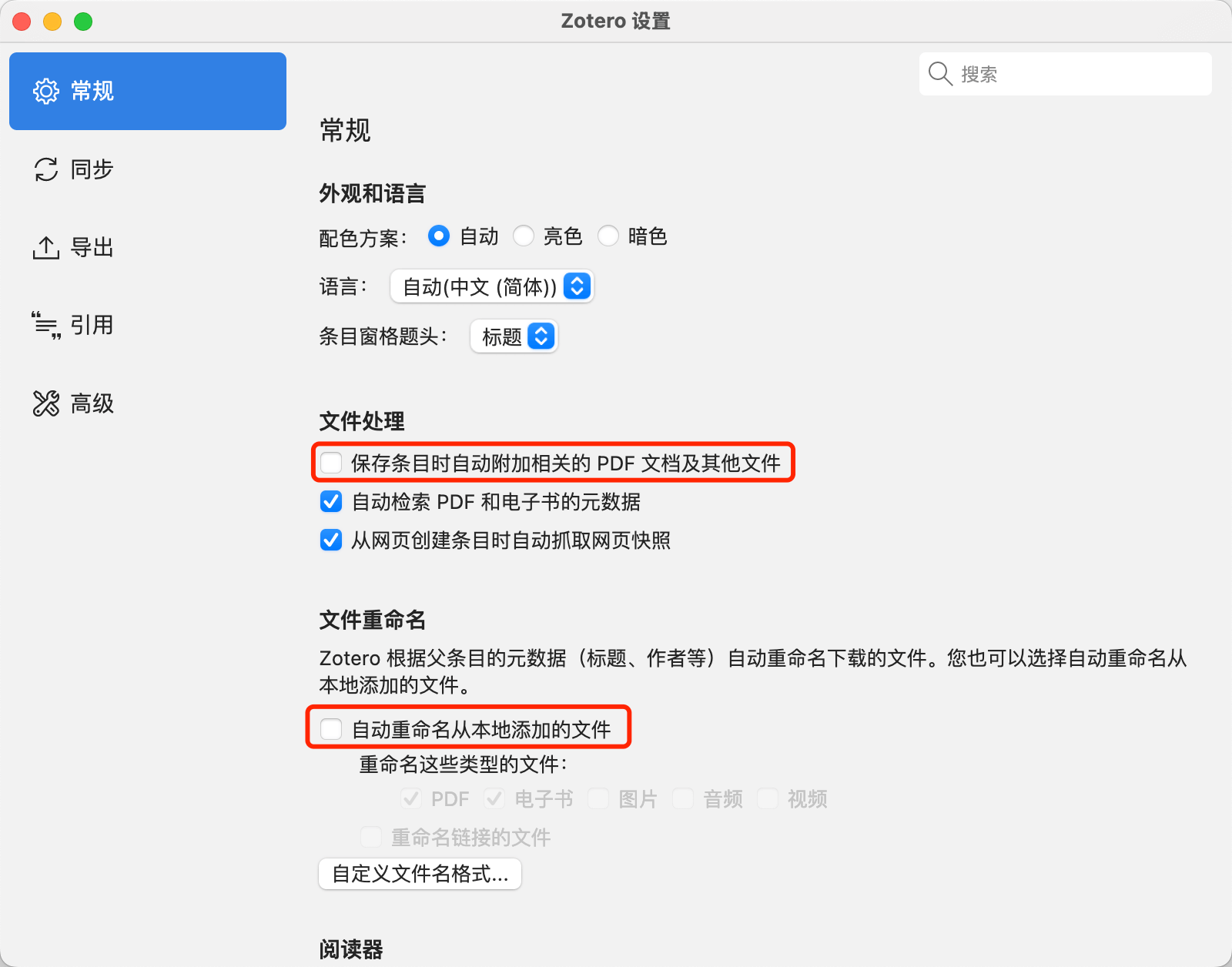
2 插件
2.1 Attanger
- 简介:用于管理附件,自动将PDF(或其他文件)重命名,移动和附加到Zotero项目。ZotFile插件的替代品,功能类似。
- 链接:https://github.com/MuiseDestiny/zotero-attanger
- 安装:菜单栏
Zotero-工具-插件,点击右上角设置符号Insatll Add-on from File,选择刚下载好的.xpi文件。

- 配置:菜单栏
Zotero-设置-Attanger,更改【靶路径】根目录为1.3节最后一步根目录位置。为了兼容之前ZotFile插件修改过的文件,设置【子目录】为空,同时取消下方的单选框。

- 设置重命名规则:为了与ZotFile插件遗留文件命名方式保持一致,在点击【设置重命名规则】后,可以采用如下命名规则
{{ if {{ authorsCount > 2 }} }}
{{ authors max="2" join="_" suffix="_et-al_" }}
{{ else }}
{{ authors join="_" suffix="_" }}
{{ endif }}
{{ year suffix="_" }}
{{ title truncate="200" }}
需要注意
authorsCount在7.1的版本才会支持,但当前版本为7.0.15(2025-05-14),所以该命名规则下与ZotFile还是有一点区别的。如果之前没使用过ZotFile插件,可以参照官方文档自定义命名规则。
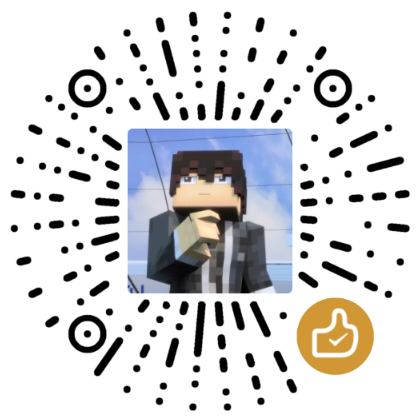
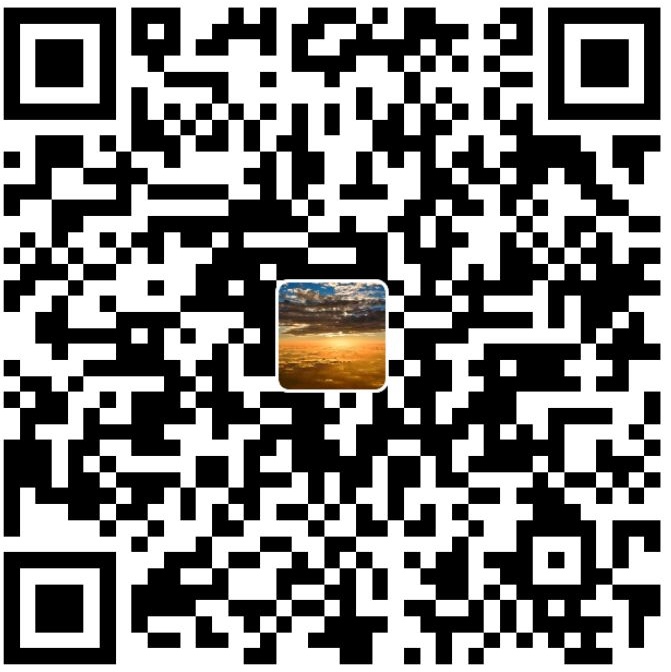
评论区